他のエディタを使うこともあるので、出番が減ったSublime Textですが、特に軽さでは頭一つ抜けています。
まだまだ便利なので、活用していきます。
Color HighlighterからColorHelperに乗り換え
カラープレビューするパッケージです。
Color Highlighterが4年ほど更新されていないので、ColorHelperに変えました。
Color Highlighter – Packages – Package Control
AutoFileNameからFuzzyFilePathに乗り換え
ファイルパスを記述する際に役立つパッケージです。
AutoFileNameは、他のオートコンプリートも出てしまうので、FuzzyFilePathの方が機能しやすいです。
最近は、ビルドすることが多く、作業環境と成果物のパスが違うので、そこまで重要ではないです。
FuzzyFilePath – Packages – Package Control
Terminus
ターミナルを表示するパッケージです。
他にもいくつかありますが、比較的更新されているのでこれが安定です。
Terminus – Packages – Package Control
Rainbow CSV
CSVファイルを便利に扱うパッケージです。
特にSQLのようなクエリ(RBQL / レインボークエリ言語)を実行して、検索や抽出できるのが楽しいです。
rainbow_csv – Packages – Package Control
StringEncode
テキストを色々な形式でエンコード/デコードするパッケージです。
そこまで使用頻度は高くないですが、入れておいて損はないです。
StringEncode – Packages – Package Control
LSPとLSP-***
前に記事を書きましたが、そのころよりも簡単になっています。
Vueで言えば、npmからインストールする必要がないです。
Package Controlから、LSP、LSP-vue、Vue Syntax Highlightをインストールすれば大丈夫です。
このLSP-***の種類が豊富なのが、何気にうれしいです。
LSP – Packages – Package Control
(おまけ)Sublime Text 4への乗り換え
※2021/5/21 Sublime Text 4 正式にリリースされました! パチパチ
Sublime Text 4は、アルファ版の状態で、正式公開されていません。
しかし、ライセンスを持っていれば試すことが可能です。
公式のDiscordサーバーの#announcementsに最新のビルドが公開されています。
そこからダウンロードしましょう。
Discordサーバーの招待は、参考サイトを確認してください。
1.バックアップ
旧バージョンに戻せるように設定ディレクトリをバックアップしておきましょう。
windows
C:\Users\ユーザー名\AppData\Roaming\Sublime Text 3
Mac
/Users/ユーザー名/Library/Application Support/Sublime Text 3
2.Sublime Textディレクトを作る
設定のディレクトリを新しく作ります。
以前の設定を活かしたい場合、Sublime Text 3をSublime Textにリネームします。
新規で試したい場合、空のSublime Textのディレクトリを作成します。
3.ダウンロードしたアプリケーションを置き換える
Discordサーバーからダウンロードしてきたアプリケーションに置き換えれば完了です。

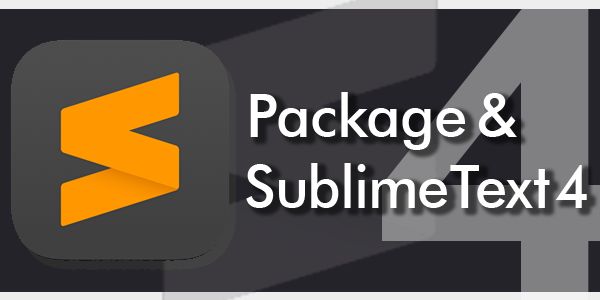
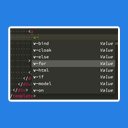


コメント